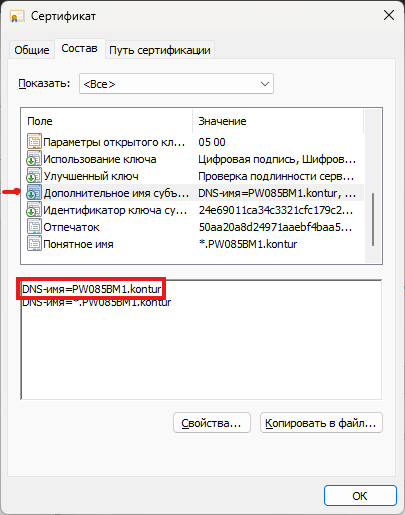Проверка работы LDAP‑адаптера
После запуска LDAP-адаптера протестируйте работу адаптера с помощью консольной утилиты.
В этой статье:
Запуск утилиты
- Откройте директорию с LDAP-адаптером.
- В папке Utility найдите файл утилиты и запустите:
-
Windows:
LDAP.Adapter.Utility.exe -
Linux:
Выполните команду, чтобы настроить права на исполнение скрипта:
sudo chmod +x LDAP.Adapter.UtilityЗатем:
./LDAP.Adapter.Utility
-
- Заполните поля.
После заполнения полей утилита выведет ответ о состоянии сервера.
Параметры
-
Адрес и порт сервера: содержит информацию об адресе сервера, на котором расположен адаптер. Адрес представлен в виде двух форматов: IP и DNS. Возможные способы:
IPDNSLDAP ✔ ✔ LDAPS ☓ ✔
Для LDAPS можно указать только DNS. Это связано с тем, что LDAP-клиент должен подключаться к конечной точке защищённого протокола с помощью DNS-имени, а не IP-адреса. Ознакомьтесь с требованиями в официальной статье от Microsoft для Microsoft Entra.
- Тип аутентификации: укажите тип аутентификации. Например, Basic. Возможные способы:
Тип Описание Basic При подключении должна использоваться базовая проверка подлинности Anonymous Подключение должно быть выполнено без передачи учетных данных Negotiate При подключении следует использовать проверку подлинности Microsoft Negotiate Ntlm При подключении следует использовать проверку подлинности Windows NT Challenge/Response (NTLM)
- Тип аутентификации: укажите тип аутентификации. Например, Basic. Возможные способы:
- Использовать защищённое соединение: укажите «Да», если используете LDAPS или «Нет», если используете LDAP.
- Доменное имя пользователя: укажите доменное имя пользователя.
- Пароль пользователя: укажите пароль пользователя.
Пример заполнения параметров
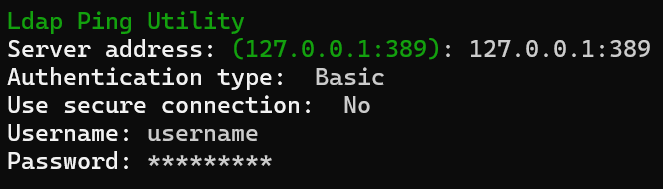
Тип ответа
- Сервер доступен: LDAP-адаптер готов к работе.
- Данные о пользователе неверны: доменное имя и пароль пользователя указаны неправильно.
- Ad не поддерживает анонимный запрос: нельзя аутентифицироваться с Active Directory анонимно. Проверьте тип аутентификации.
- Не удалось подключиться к серверу: удостоверьтесь, что сервер имеет верный адрес и порт. Проверьте, какое соединение использует адаптер — защищённое или нет.
- Ошибка подключения: непредвиденная ошибка сервера.
Вопросы и ответы